Ekosystém Apple je vymakaný, ktorému sa konkurencia stále nedokáže vyrovnať. Jeho sila však tkvie v tom, že používate výhradne zariadenia tejto značky. To je síce pekné, ale aj drahé. Apple je totiž prémiový výrobca, ktorý si nechá za svoje produkty veľmi dobre zaplatiť.
Mať iPhone je stále vecou prestíže, ale aj zárukou vlastnenia kvalitného smartfónu, na ktorý sa môžete roky spoliehať. Okrem iného aj na kvalitné fotografie. Ak však nemáte Mac, môže byť problém, ako si prenesiete svoje fotky do počítača bežiaceho na operačnom systéme Windows.
Prenos fotografií môže realizovať pomocou dátového kábla, ale aj bezdrôtovo. Každá možnosť má svoje za a proti. Prinášame niekoľko tipov na stiahnutie fotografií oboma spôsobmi.
Ako na to?
Klasika, ktorá tu bude s nami ešte dlho. Aj keď udalosti posledných dní ukazujú, že aj káblom sa dá odstaviť činnosť parlamentu, nejde o raketovú vedu – jeden koniec zapojiť do iPhonu a druhý do počítača.
Po zapojení kábla skontrolujte, či máte odomknutý iPhone. Potvrďte, že dôverujete pripojenému počítaču. Na ňom otvorte aplikáciu Fotky, napríklad cez klávesu Štart (s logom Windows). V menu vyberte Import > Zo zariadenia USB a postupujte podľa pokynov. Presný postup sa môže líšiť podľa typu počítača a verzie operačného systému. Nezabudnite, aby ste mali dostatok miesta na internom disku. Pripomíname, že sťahovať môžete len uložené fotografie a nie tie, ktoré máte uložené v cloude.
Ako presunúť fotografie z iPhone do PC pomocou Prieskumníka Windows? Prepojte iPhone a počítač pomocou vhodného kábla. V počítači prejdite na položku Tento počítač (v časti Prieskumník súborov). Otvorte adresár DCIM, práve tam nájdete priečinky pre fotografie v pripojenom iPhone.
Ďalším zo spôsobov, ako je stiahnuť so d PC fotografie z iPhonu je využiť niektorú z aplikácií tretích strán. Využiť môžete napríklad appku MobileTrans. Okrem fotografií dokáže exportovať videá, hudbu a aplikácie nielen do PC, ale i Macu, dokonca aj z mobilu do mobilu, vrátane Androidu. Poradí si dokonca aj so zálohami, skopírujete si komunikáciu z WhatsAppu a pomôže pri obnove omylom vymazaných údajov. MobileTrans je kompatibilná s viac ako 6 000 mobilnými zariadeniami.
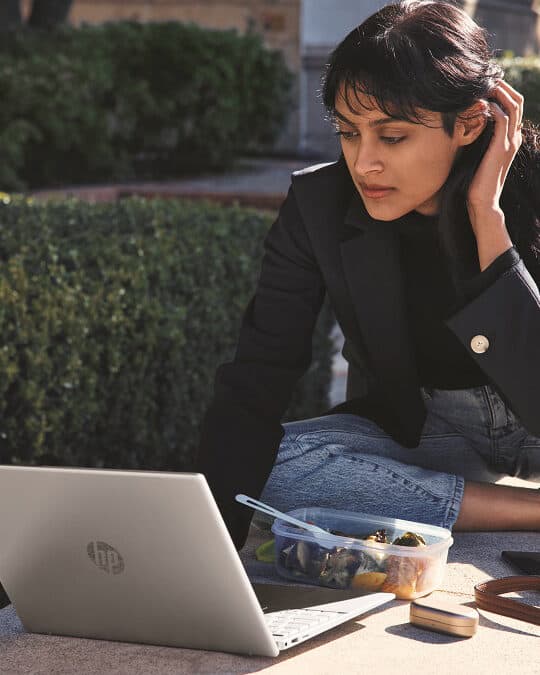
4. Bezdrôtovo cez iCloud
Microsoft nedávno integroval iCloud priamo do aplikácie Fotky od Microsoftu. Vďaka tomu si môžete prezerať, organizovať a zdieľať fotografie z počítača a služby OneDrive a vďaka tejto aktualizácii teraz budete môcť pridávať a pristupovať k svojim iCloud Fotkám priamo z aplikácie. Vaše fotografie iCloud sa zobrazia spolu s fotografiami z iných zdrojov v graficky vydarenej galérii.
Veľkou výhodou tohto riešenia je, že vďaka aplikácii iCloud pre Windows budú vaše fotky, videá, emaily, kalendáre a podobne vždy aktuálne a dostupné aj na vašom počítači so systémom Windows. Okrem služby Fotky, kde môžete vytvárať zdieľané albumy a pozývať ostatných na pridávanie vlastných fotiek budete mať k dispozícii služby iCloud Drive a iCloud Heslá.
5. Cloudové služby tretích strán
Samozrejme, iCloud nie je jediná cloudová služba. Google má vynikajúci Disk Google a Microsoft OneDrive, stále obľúbený je i DropBox. Ak z nejakého dôvodu nevyužívate v iPhone natívnu aplikáciu Fotky, zrejme ukladáte do jednej z menovaných. Prenos fotografií je veľmi jednoduchý. V počítači si nainštalujete vami používanú službu a po prihlásení sa do účtu máte okamžite prístup k vašim fotografiám, videám a albumom. Odtiaľ si nimi viete pohodlnejšie manipulovať, ako z malého displeja na iPhone.
Z ďalších možností, ktoré skôr patria do kategórie príležitostných, resp. núdzových môžeme spomenúť archaický spôsob zaslania fotografií do e-mailu. Treba rátať, že sa ich tam zmestí, v závislosti od veľkosti súboru, pomerne málo. Využiť sa dajú aj sociálne siete, tie však dramaticky znižujú kvalitu rozlíšenia (Messenger). Fotografiu si viete poslať aj cez Bluetooth, kde je nevýhodou pomalá prenosová rýchlosť. Posledným z riešení môže byť pripojiť k iPhonu flešku a tú následne zasunúť do počítača. Fleška musí mať Lightning konektor, ako aj USB-C (USB- A).

